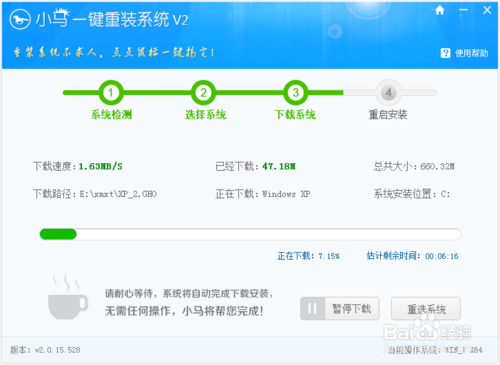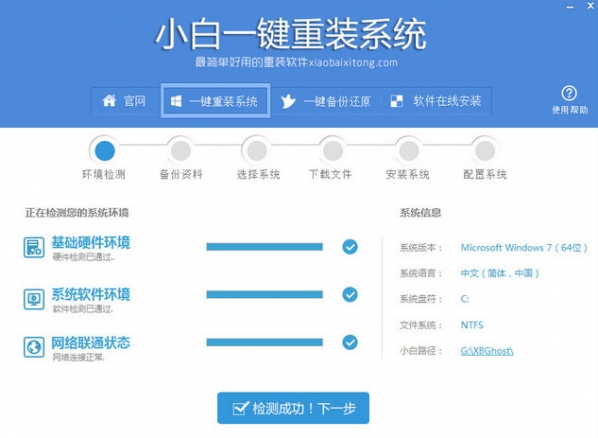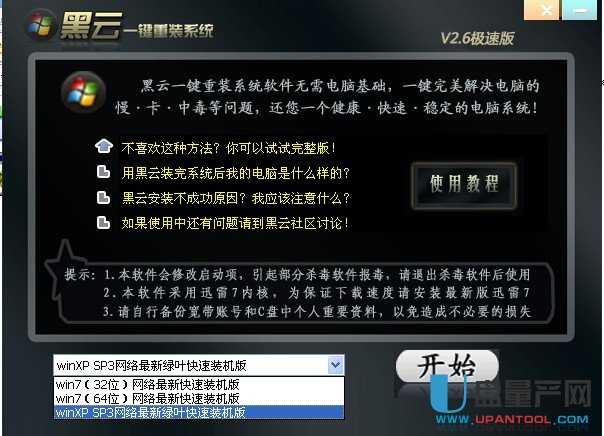Win10怎么输入数学公式 Win10打开数学输入面板方法
更新时间:2017-07-04 15:37:16
作为一名数学老师,经常在电脑上备课过程中使用数学公式是极为需要的。但有的数学老师自从安装win10系统之后,发现一个问题。就是如何在Win10系统上输入数学公式呢?尤其是方程式,三角函数之类的复杂公式。其实笔者要说的是无需借助第三方软件工具便可实现,接下来百事网小编为大家分析一下Win10打开数学输入面板方法,在这个面板上就可实现数学公式的输入。
Win10打开数学输入面板方法一:
在开始菜单上点击下一,随后在上方应用选择框架中选择“所有应用”,接下来鼠标往下拖动找到Windows附件,点击一下,在其里面便可看到“数学输入面板”点击进入即可,如下图所示:


Win10打开数学输入面板方法二:
在运行命令输入框,搜索框中或者使用Win+R快捷键打开运行命名框,在其输入“mip”后回车,也可以打开数学输入面板,如下图所示:


数学输入面板是支持手写输入的,程序会自动识别,自动分析并显示相关的数据出来你只需将你写好的数学公式复制出来即可。
系统重装相关下载
Win10技巧相关推荐
重装系统软件排行榜
- 黑云一键重装系统软件下载免费版5.9.6
- 系统基地一键重装系统工具极速版V4.2
- 【电脑重装系统】系统之家一键重装系统软件V5.3.5维护版
- 【重装系统】无忧一键重装系统工具V5.8最新版
- 【重装系统】魔法猪一键重装系统工具V4.5.0免费版
- 深度一键重装系统软件V8.8.5简体中文版
- 系统重装软件系统之家一键重装V1.3.0维护版
- 雨林木风一键重装系统工具V7.6.8贡献版
- 小白一键重装系统v10.0.00
- 【重装系统软件下载】屌丝一键重装系统V9.9.0尊享版
- 【电脑重装系统】系统之家一键重装系统V6.0精简版
- 【电脑系统重装】小马一键重装系统V4.0.8装机版
- 【电脑重装系统】黑云一键重装系统软件V4.2免费版
- 【电脑重装系统】小马一键重装系统V7.5.3
- 【一键重装系统】系统基地一键重装系统工具V4.0.8极速版
重装系统热门教程
- 系统重装步骤
- 一键重装系统win7 64位系统 360一键重装系统详细图文解说教程
- 一键重装系统win8详细图文教程说明 最简单的一键重装系统软件
- 小马一键重装系统详细图文教程 小马一键重装系统安全无毒软件
- 一键重装系统纯净版 win7/64位详细图文教程说明
- 如何重装系统 重装xp系统详细图文教程
- 怎么重装系统 重装windows7系统图文详细说明
- 一键重装系统win7 如何快速重装windows7系统详细图文教程
- 一键重装系统win7 教你如何快速重装Win7系统
- 如何重装win7系统 重装win7系统不再是烦恼
- 重装系统win7旗舰版详细教程 重装系统就是这么简单
- 重装系统详细图文教程 重装Win7系统不在是烦恼
- 重装系统很简单 看重装win7系统教程(图解)
- 重装系统教程(图解) win7重装教详细图文
- 重装系统Win7教程说明和详细步骤(图文)